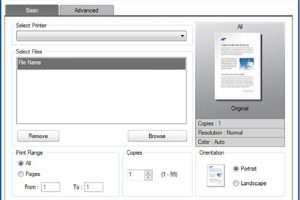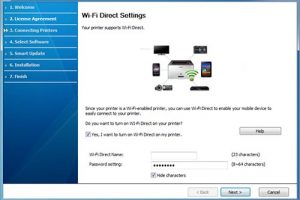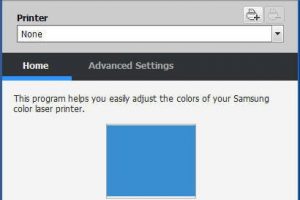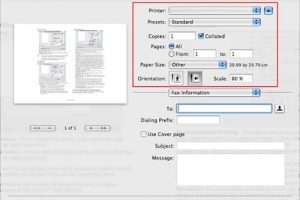Smart Panel est un programme qui contrôle et vous informe de l’état de l’imprimante, et vous permet de personnaliser les paramètres de l’imprimante. Smart Panel est installé automatiquement lorsque vous installez le logiciel de l’imprimante.
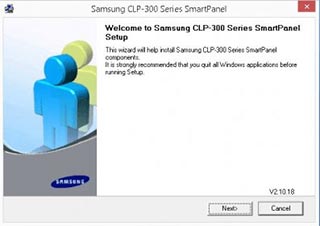
Le programme Smart Panel affiche l’état actuel de l’imprimante, le niveau d’ancre restant dans la ou les cartouches d’ancre et diverses autres informations. Vous pouvez également modifier les paramètres.
Utilisation du Smart Panel
Pour utiliser ce programme, vous avez besoin de :
- Windows. Vérifiez le(s) système(s) d’exploitation Windows compatible(s) avec votre imprimante, reportez-vous aux Spécifications de l’imprimante dans le Guide de l’utilisateur de votre imprimante.
- Mac OS X 10.3 ou ultérieure
- Linux. Vérifier si les systèmes Linux sont compatibles avec votre imprimante, reportez-vous à la section Spécifications de l’imprimante du Guide de l’utilisateur de votre imprimante.
- Internet Explorer version 5.0 ou ultérieure.
Comprendre Smart Panel
Si une erreur se produit pendant l’impression, Smart Panel apparaît automatiquement et affiche l’erreur. Vous pouvez également lancer Smart Panel manuellement. Double-cliquez sur l’icône de Smart Panel dans la barre des tâches (sous Windows) ou dans la zone de notification (sous Linux). Vous pouvez également cliquer sur l’icône dans la barre d’état (sous Mac OS X).
Niveau de Toner
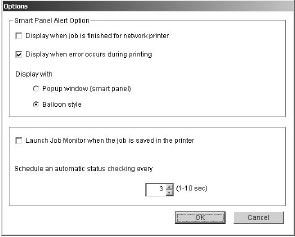
Vous pouvez afficher le niveau de toner restant dans la ou les cartouches de toner. L’imprimante et le nombre de cartouche(s) de toner affichés dans la fenêtre ci-dessus peuvent différer selon l’imprimante utilisée. Toutes les imprimantes ne disposent pas de cette fonctionnalité.
Modification des paramètres du programme Smart-Panel Cliquez avec le bouton droit de la souris (sous Windows ou Linux) ou cliquez (sous Mac OS X) sur l’icône Smart-Panel et sélectionnez Options. La fenêtre suivante s’ouvre.
Affichage de la fin de la tâche pour l’imprimante réseau:
- L’ordinateur affiche la fenêtre popup ou la bulle du panneau intelligent lorsque votre travail est terminé sur Windows. (Uniquement pour les imprimantes prises en charge par le réseau Windows).
- Affichage en cas d’erreur pendant l’impression : L’ordinateur affiche la fenêtre contextuelle ou la bulle du Smart Panel lorsqu’une erreur se produit pendant l’impression.
- Afficher avec : Vous pouvez sélectionner la manière dont l’ordinateur vous affiche un message. Si vous sélectionnez Fenêtre popup (panneau intelligent), le message apparaît dans la fenêtre popup du panneau intelligent sous Windows et Mac OS X.
- Lancez Job Monitor lorsque le travail est enregistré dans l’imprimante : Si vous enregistrez les travaux d’impression sur le disque dur de l’imprimante, l’ordinateur ouvre la fenêtre Job Monitor dans Windows. (Uniquement pour les imprimantes prises en charge par le réseau Windows avec des disques durs intégrés).
- Planifier une vérification automatique de l’état de l’imprimante chaque fois : L’ordinateur met régulièrement à jour l’état de l’imprimante. Si vous définissez une valeur proche de 1 seconde, l’ordinateur vérifie l’état de l’imprimante plus fréquemment, ce qui permet de réagir plus rapidement à toute erreur de l’imprimante.
Si vous n’avez plus d’imprimante Samsung qui utilise l’application , vous devez supprimer Smart-Panel de votre ordinateur.:
Pour MacOS
- Cliquez et maintenez le programme Samsung Smart Panel.
- Faites glisser le programme vers la corbeille.
- Relâchez la souris pour déposer le programme dans la corbeille.
Pour Windows
- Cliquez sur le menu « Démarrer » et ouvrez le « Panneau de configuration ».
- Sélectionnez « Ajouter ou supprimer des programmes » ou « Désinstaller un programme ».
- Choisissez Samsung Smart Panel dans la liste et cliquez sur « Supprimer » ou « Désinstaller »
- Confirmez que vous voulez désinstaller le programme et attendez qu’il soit supprimé.